วิธีสร้างแฟลชไดรฟ์กู้คืน Windows 8
หลังจากคุณอัพเกรดเป็น Windows 8 หรือซื้อพีซีเครื่องใหม่หนึ่งในสิ่งแรกที่คุณควรทำคือสร้างแฟลชไดรฟ์กู้คืน ในกรณีที่คอมพิวเตอร์ของคุณไม่เริ่มทำงานคุณสามารถบูตจากไดรฟ์กู้คืนเพื่อแก้ไขปัญหาหรือใช้คุณสมบัติการรีเฟรชหรือรีเซ็ต Windows 8 PC
คุณจะต้องมีแฟลชไดรฟ์ USB ที่มีอย่างน้อย 256 ตัวMB และเนื้อหาทั้งหมดจะถูกลบออกจากมัน ฉันแนะนำให้คุณใช้ไดรฟ์สำหรับการกู้คืนโดยเฉพาะเท่านั้น จากนั้นเก็บไว้ในที่ปลอดภัยเพื่อให้คุณสามารถใช้งานได้ในกรณีที่เกิดภัยพิบัติ
ใส่แฟลชไดรฟ์ USB ในพอร์ต USB ที่ว่างในคอมพิวเตอร์ของคุณจากนั้นกดปุ่ม Windows + W บนแป้นพิมพ์และ พิมพ์: การฟื้นตัว ในช่องค้นหา

คุณยังสามารถเข้าถึงยูทิลิตี้กู้คืนไดรฟ์จากเดสก์ท็อปโดยดึงเมนู Power User ขึ้นไปที่แผงควบคุมและเลือกการกู้คืน
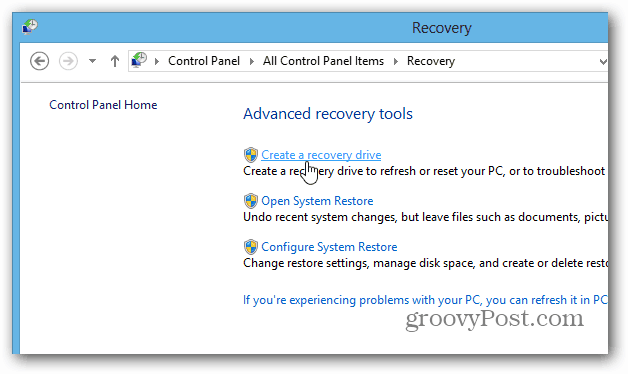
ตัวช่วยการกู้คืนไดรฟ์จะเปิดขึ้นบนเดสก์ท็อปของคุณ
บันทึก: หากระบบของคุณมาพร้อมกับพาร์ติชั่นการกู้คืนคุณสามารถคัดลอกไปยังไดรฟ์กู้คืนเพื่อให้คุณสามารถคืนค่าระบบเป็นค่าเริ่มต้นจากโรงงาน ในตัวอย่างนี้ระบบของฉันไม่มีหนึ่งตัวเลือกจึงเป็นสีเทา
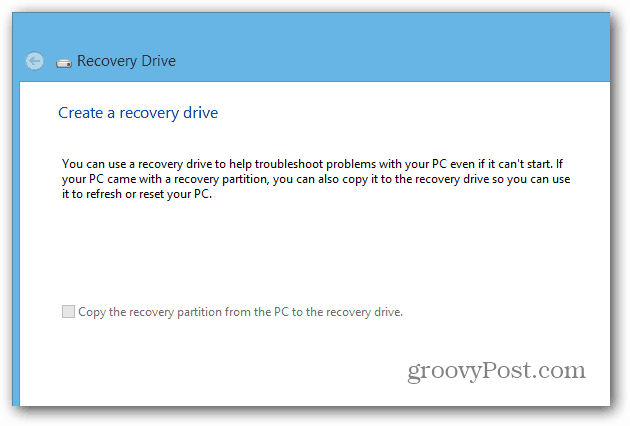
จากนั้นเลือกแฟลชไดรฟ์ USB ที่คุณใช้สำหรับการกู้คืน หากคุณมีหลายไดรฟ์เชื่อมต่อกับพีซีของคุณให้ตรวจสอบว่าคุณได้เลือกไดรฟ์ที่ถูกต้อง
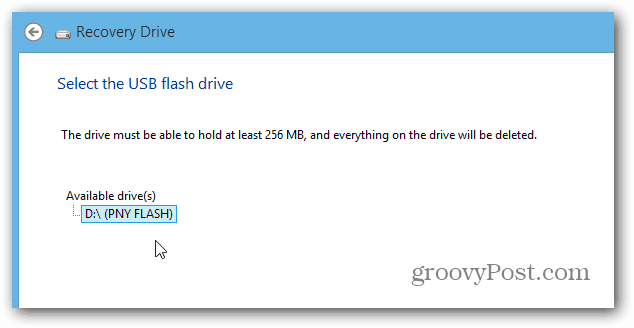
คุณจะได้รับข้อความที่สองเตือนว่าทุกอย่างในแฟลชไดรฟ์จะถูกลบ - คลิกสร้าง
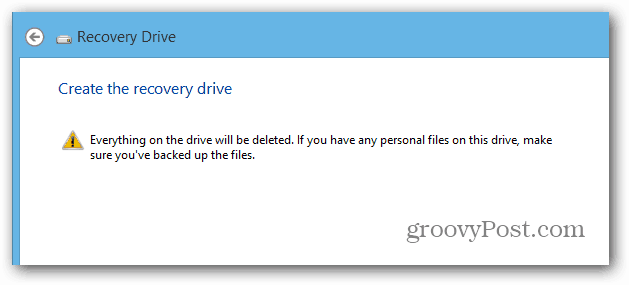
รอสักครู่ในขณะที่ฟอร์แมตไดรฟ์และสร้างไดรฟ์กู้คืนแล้ว
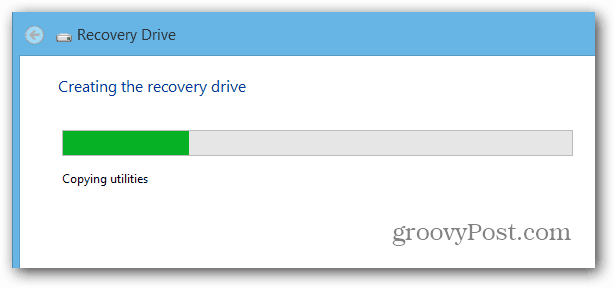
แค่นั้นแหละ. คลิกเสร็จสิ้นเพื่อปิดตัวช่วยสร้างนำ USB แฟลชไดรฟ์ออกอย่างปลอดภัยและเก็บไว้ในที่ปลอดภัย
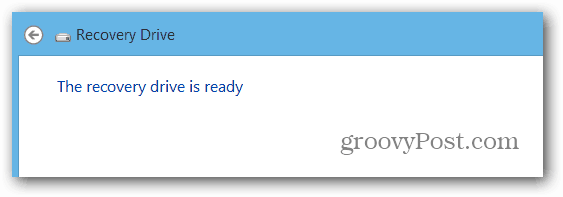
ในตอนนี้หากคุณไม่สามารถบูตเข้าสู่ Windows ด้วยเหตุผลใดก็ตามคุณสามารถบูตจาก Recovery Drive และเริ่มแก้ไขปัญหาได้
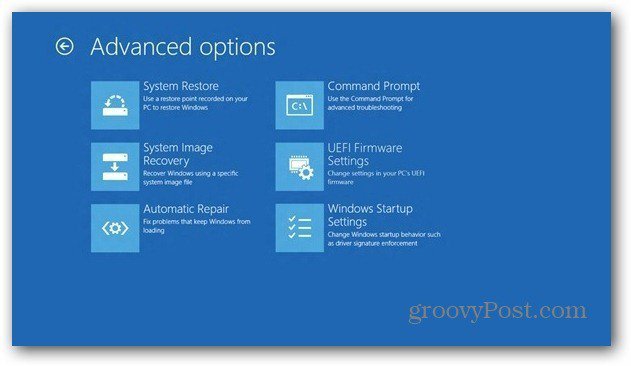










ทิ้งข้อความไว้